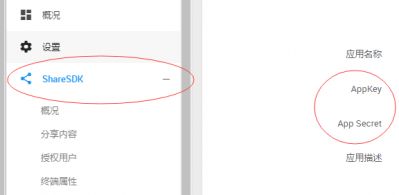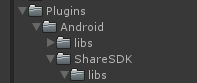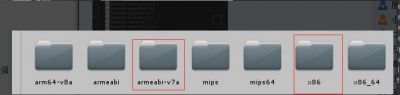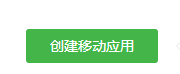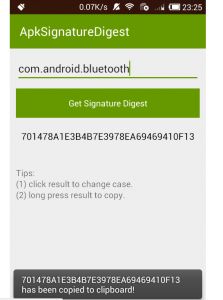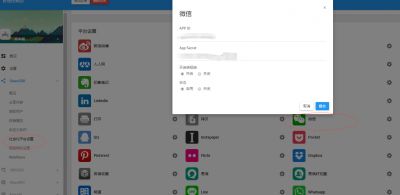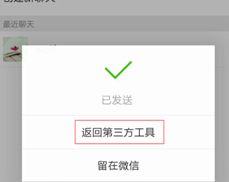当需要到第三方登陆,分享,社会化数据统计等功能时。Mbb的ShareSDK将会是一个不错的选择。本文主要通过一些列的流程来介绍,如何实现安卓手机的微信分享。
因为我在做这一块时发现,虽然每一模块的相关介绍有很多,但是没有一个完整的一条龙的教程,可以让人没有做过 的新人快速顺利的完成SDK的接入。
所以我就站在这些巨人的肩膀上将他们的知识结合整理一下。希望对该模块没有接触过的新人一些帮助。
一、mob
1.到mob官网注册,注册成功后,进入管理控制台。
2.添加应用。
添加sharesdk 得到AppKey 和 AppSecret。这个码将会在程序中用到。
3.下载unity的SDK。导入工程。设置你应用的Appkey。(这里官网的文档还算详细。不再详细解释。具体文档看下方链接。)
4.如果你打包demo工程的时候,一进入就闪退,或者显示设备硬件不能够支持该应用的时候。
需要删除掉libs文件夹内的除去红色的其他so文件。
二、开放平台
1.这里我拿比较常用的平台微信来讲如何分享。你在程序中单单填了mob中你的appkey还是不够的。还需要填写你想要分享的平台的key。这就需要你有相应平台的开发者账号。可以百度或者通过下文链接进入。这里一点就是,你注册的邮箱不能是微信小程序或者是公众号注册过的邮箱。
2.点击管理中心,创建应用。
3.这些按照他的顺序一步步执行就可以。这里唯一的难点就是如何得到你安卓应用的签名。
4.首先你的应用要有签名。具体如何给unity程序添加签名见下面的:unity签名方法。
5.打包出签名好的apk后如何知道签名是什么呢,网上一堆用指令去查的方法,如果你的环境变量没有弄好的话。会觉得非常麻烦。在这里我分享一个apk。链接在下文签名工具中。将这个apk和你自己程序发出的apk安装到一个手机里面。输入你自己包的bundle。他就得到你的签名号。将这个号输入到开放平台里面就可以提交了。
6.提交后,需要审核,审核成功后将会得到微信平台对这个应用给你的appkey。
ps:需要注意的一点是。微信得到的key不光要填写到app中的shareSDK的配置中,还要填写到mob的后台设置中。
其次,微信分享分为绕过审核和不绕过审核的区别,一句话来说就是,不绕过审核的话,可以有更多操作项。因为微信已经审核过了嘛。就放心一点。具体的区别要看下文连接《微信分享是否绕过审核》。一般的话,还是不绕过好一点。否则,
在这个页面,就算点击了返回第三方工具也是不行的。
到此。接入微信分享的流程已经全部完毕。希望能给初次接入ShareSdk的人一些帮助。
相关链接:
Mob官网:http://sharesdk.mob.com/
ShareSDK:https://github.com/MobClub/New-Unity-For-ShareSDK
Unity接入文档:
http://wiki.mob.com/unity3d%E5%BF%AB%E9%80%9F%E9%9B%86%E6%88%90%E6%8C%87%E5%8D%97/
微信开放平台:https://open.weixin.qq.com/cgi-bin/index?t=home/index&lang=zh_CN
签名工具:https://github.com/whinc/apk-signature-digest
Unity签名方法:https://zhidao.baidu.com/question/561658298851149604.html
微信分享是否绕过审核:http://bbs.mob.com/forum.php?mod=viewthread&tid=36
原文地址:http://www.manew.com/thread-108687-1-1.html